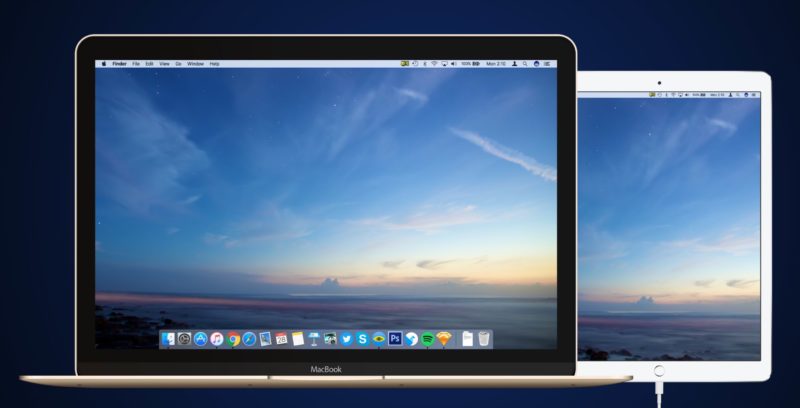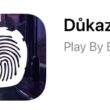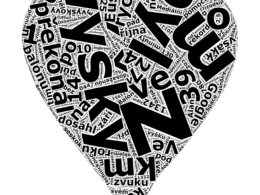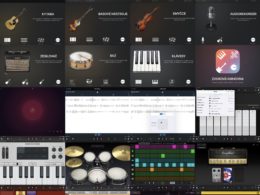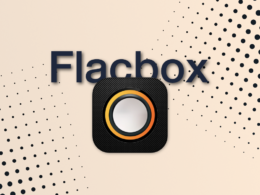Pokud soukromě vlastníte nebo dokonce fasujete v práci kouzelné a především prudce inteligentní prkénko iPad, mohlo Vás v bezesných nocích napadnout použít ho také ke svému PC nebo MAC(book)kovi jako další monitor. Nežili jste zbytečně. Vaše touha se nyní naplnila.
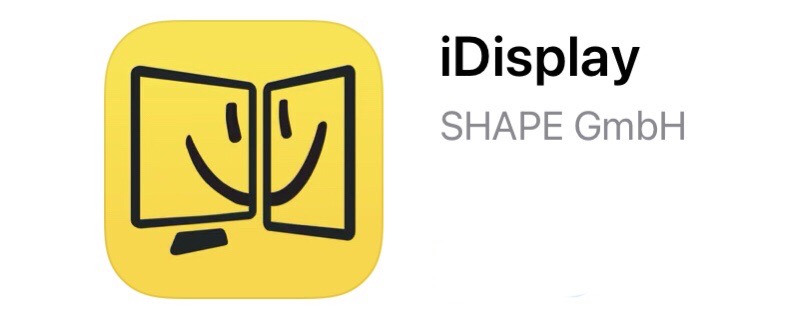
Program iDisplay tento problém jednoduše řeší. Pokud chcete, tak dokonce i zcela BEZDRÁTOVĚ. Ze stránek výrobce si stáhněte malý program (zdarma), který si nainstalujte na svůj počítač (Od Windows XP po Windows 8 a výše nebo MacOS) a spusťte ho. Sice není v češtině, ale těch pár nastavení v zahraniční řeči určitě pochopí i méně IT zdatní. Pokud nechcete být omezováni délkou Vašeho dobíjecí/datového kabelu s Lightningem na jednom konci, stačí jen vepsat IP adresu, který zobrazí po spuštění zmíněný program na počítači do nastavení ve stejnojmenném programu na iPadu, kterou si mezitím stáhněte s App Store (cca 300 Kč). Lze získat naprosto zdarma v dočasných slevách. Stačí číhat jako já. Ve W10 musíte též „povolit přístup.” Bezdrátové spojení funguje ale jen pokud jste s Wi-Fi iPadu na stejné síti s počítačem. Tzn. v práci někdy a doma vždycky.
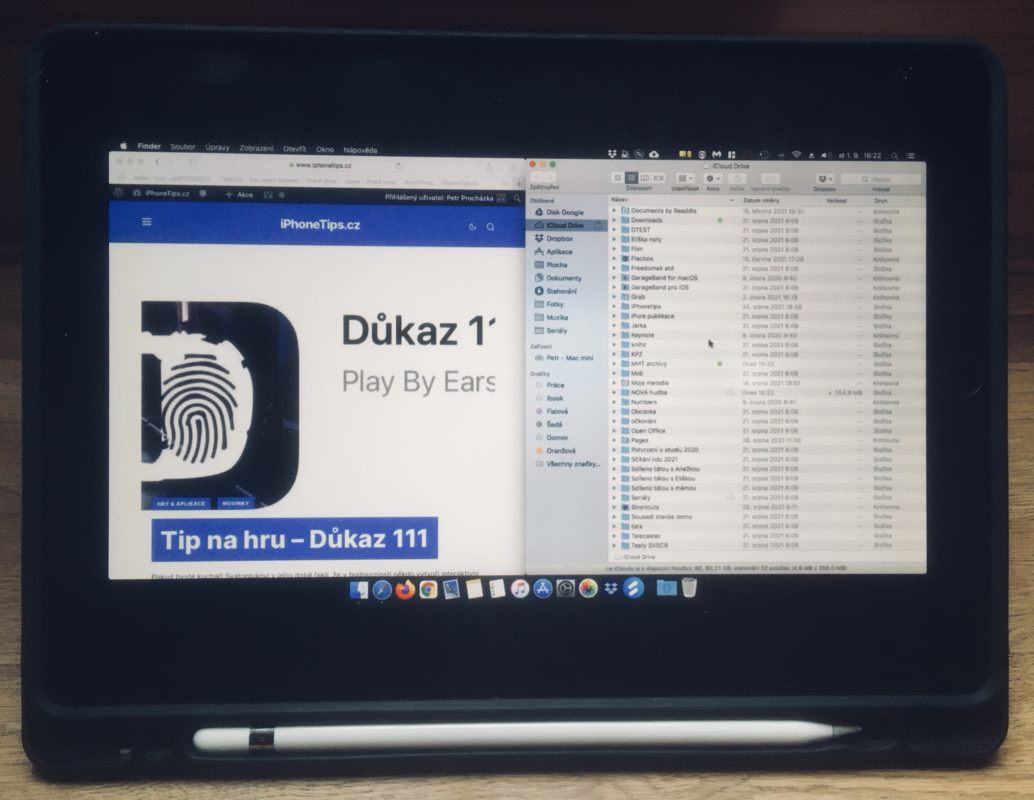
V praxi to vypadá tak, že program usídlený na W10 v tzv. tray neboli vpravo dole u ovladačů hlasitost, přepínače klávesnic nebo v horní systémové liště v MacOS nedělá nic, dokud nespustíte aplikaci iDisplay na iPadu (popř. i připojíte kabelem). V případě problémů zobrazí na tabletu hlášení. Pokud je vše v v pořádku, zobrazí potom buď stejný obsah zrcadleného PC monitoru nebo se tváří jako další pracovní plocha, kde si s drobným zpožděním můžete zobrazit, co je Vám libo. Spojení je dokonce oboustranné, tzn. po povolení na obrazovce tabletu, můžete i provádět cokoliv na počítači. Že to ale je nepohodlné, snad nemusím zdůrazňovat, protože rozlišení PC/MAC monitoru je ve většině případech větší než na tabletu, tudíž se špatně trefuje prstem jako myší. Ale to není chyba programu, ale holt vlastnost. V mé osobní praxi to využívám tak, že když si na svém prehistorickém Mac Mini spustím nějaký výpočetně náročný program nebo stahování něčeho většího, nechce se mi u něho čekat na výsledek jsa neposeda. Tudíž popadnu posléze jen iPad a odcházím kamkoliv, kam dosáhne moje domácí wifi a občas se tímto programem na dálku pokochám, jak za mne pracuje, zatímco já se někde válím. Vyžaduje-li program interakci, povolím i opačný směr a odklepnu dialogové okno, je-li třeba. Není-li, vybíhám zpět, potěšit se z výsledku jeho otrocké práce. Jednoduché, ale praktické.
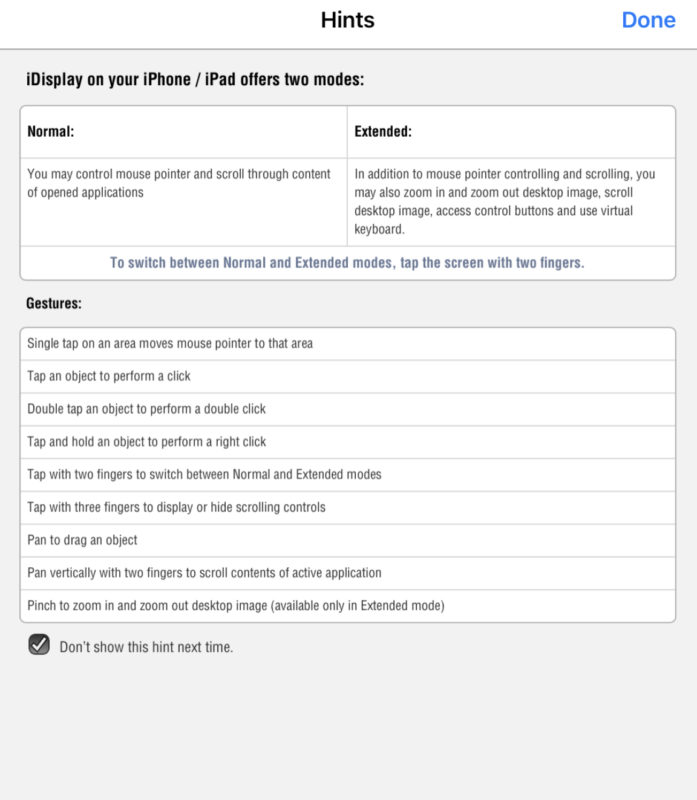
Neříkám, že podobných programů neexistuje více, ale tento je osvědčený a ověřený časem.